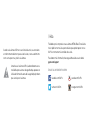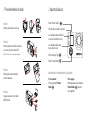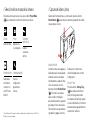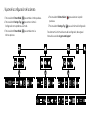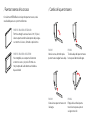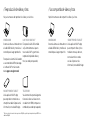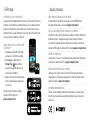GoPro Hero 4 Black Manual de usuario
- Categoría
- Cámaras de deportes de acción
- Tipo
- Manual de usuario
Este manual también es adecuado para

GUÍA DE INICIO RÁPIDO
Descargue el Manual de usuario
desde gopro.com/support

Felicidades por la compra de su nueva cámara HERO4 Black. Esta Guía de
inicio rápido le mostrará los aspectos básicos para poder capturar con su
GoPro los momentos más increíbles de su vida.
Para obtener más información, descargue el Manual de usuario desde
gopro.com/support.
ÚNASE AL MOVIMIENTO GOPRO
twitter.com/GoPro
youtube.com/GoProfacebook.com/GoPro
instagram.com/GoPro
/ Hola
Cuando use la cámara GoPro en su estilo de vida activo, sea consciente
en todo momento del entorno para evitar lesiones, tanto a usted mismo
como a otras personas, y daños a la cámara.
Antes de usar la cámara GoPro, lea detenidamente en su
totalidad las precauciones de seguridad que aparecen en
la Guía de información acerca de la seguridad y el producto
que se incluye con la cámara.

Botón Shutter/Select [ ]
Pantalla de estado de la cámara
Luz indicadora de estado de la
conexión inalámbrica (azul)
Luz indicadora de estado
de la cámara (roja)
Botón Settings/Tag [
]
Botón Power/Mode [
]
/ Aspectos básicos/ Procedimientos iniciales
PASO 1
Retire la cámara de la carcasa.
PASO 2
Retire la puerta lateral de la cámara
e inserte una tarjeta microSD.
(De Clase 10 o UHS-1; se venden por separado.)
PASO 3
Abra la puerta de la batería e
inserte la batería.
PASO 4
Cargue la batería con el cable
USB incluido.
ENCENDIDO Y APAGADO DE LA CÁMARA
Para encender:
Presione el botón Power/
Mode[
].
Para apagar:
Mantenga presionado el botón
Power/Mode [
] durante
dos segundos.

/ Captura de vídeos y fotos
*La opción Reproducir solo aparece cuando la cámara está conectada a un televisor o LCD Touch
BacPac (se vende por separado).
/ Selección de los modos de la cámara
VÍDEO
Graba un vídeo.
FOTO
Captura una
sola fotografía.
CONFIGURACIÓN
Ajusta la
configuración
general de la
cámara.
DISPARO
MÚLTIPLE
Captura
secuencias
de fotos.
REPRODUCIR*
Reproduzca
contenido en
un televisor o
un LCD Touch
BacPac
™
.
Encienda la cámara y presione varias veces el botón Power/Mode
[
] para cambiar entre los distintos modos de la cámara.
Seleccione el modo de cámara y, a continuación, presione el botón
Shutter/Select [ ] para comenzar o detener la grabación de un vídeo
o para capturar una foto.
QUIKCAPTURE
Cuando la cámara está apagada y
QuikCapture está activado, puede
encender la cámara y empezar
inmediatamente a capturar vídeo
o fotos secuenciales con solo
presionar el botón Shutter/Select
[
]. Presiónelo una vez para
capturar vídeo; manténgalo
presionado durante dos segundos
para capturar fotos secuenciales.
Presiónelo de nuevo para detener
la grabación y apagar la cámara.
Puede activar o desactivar la
función QuikCapture en el modo
Configuración.
HILIGHT TAG
Presione el botón Settings/Tag
[
] para etiquetar momentos
clave mientras graba un vídeo.
Las etiquetas HiLight Tag le ayudan
a localizar fácilmente los momentos
destacados para luego reproducirlos,
compartirlos y editarlos.

/ Ajuste de la configuración de la cámara
1. Presione el botón Power/Mode [ ] para cambiar al modo que desee.
2. Presione el botón Settings/Tag [ ] para entrar en el menú
Configuración correspondiente a ese modo.
3. Presione el botón Power/Mode [
] para cambiar entre las
distintas opciones.
4. Presione el botón Shutter/Select [
] para seleccionar la opción
que desee.
5. Presione el botón Settings/Tag [
] para salir del menú Configuración.
Para obtener más información acerca de la configuración, descargue el
Manual de usuario desde gopro.com/support
Camera
Reset

MONTAJE LATERAL
MONTAJE EN VERTICAL
/ Montaje de la cámara
MONTAJE EN TABLA DE SURF*
*Solo los soportes para tabla de surf incluidos con la HERO4 Black/Surf.
Para obtener más información acerca del montaje de la cámara, visite
gopro.com/support.
/ Montaje de la cámara
MONTAJE SOBRE SUPERFICIE PLANA
MONTAJE SOBRE SUPERFICIE CURVA
Monte la GoPro en cascos, indumentaria, etc. con las piezas y los soportes
adhesivos curvos y planos incluidos.
COLOCACIÓN Y RETIRADA DE LOS SOPORTES ADHESIVOS
Coloque los soportes adhesivos únicamente sobre superficies limpias
y lisas en condiciones de temperatura ambiente, al menos 24 horas
antes de usarlos. Para quitarlos, caliéntelos con un secador de pelo y
luego retírelos.

/ Puertas traseras de la carcasa / Cambio de la puerta trasera
Con la cámara HERO4 Black se incluyen dos puertas traseras, cada
una diseñada para usos y entornos diferentes.
PUERTA TRASERA ESTÁNDAR
Permite sumergir la carcasa hasta 40 m (131 pies).
Use esta puerta cuando realice capturas bajo el agua
o en entornos lluviosos, húmedos o polvorientos.
PUERTA TRASERA SKELETON
No sumergible; use esta puerta únicamente
en entornos secos y sin polvo. Permite una
mejor captura del audio durante actividades a
baja velocidad.
PASO 1
Abra la carcasa, de modo que la
puerta trasera cuelgue hacia abajo.
PASO 2
Tire hacia abajo de la puerta trasera
hasta que se libere de la bisagra.
PASO 3
Alinee la nueva puerta trasera con
la bisagra.
PASO 4
Empuje hacia arriba la puerta
trasera hasta que se ajuste en
su lugar con un clic.

/ Reproducción de vídeos y fotos
Hay varias maneras de reproducir los vídeos y ver las fotos.
/ Uso compartido de vídeos y fotos
Hay distintas maneras de compartir los vídeos y las fotos.
ORDENADOR
Conecte la cámara al ordenador con
el cable USB incluido y transfiera el
contenido para luego reproducirlo.
Para que le resulte más fácil acceder
a sus contenidos de GoPro, descargue
el soware GoPro más reciente
desde gopro.com/getstarted.
SMARTPHONE O TABLET
Use la aplicación GoPro App
para reproducir contenido en su
smartphone o tablet. Si precisa más
información, consulte GoPro App.
ORDENADOR
Conecte la cámara al ordenador con
el cable USB incluido y transfiera el
contenido para luego compartirlo.
LCD TOUCH BACPAC
™
Esta pantalla táctil LCD extraíble
se fija cómodamente a la parte
trasera de la GoPro, y permite la
reproducción rápida de vídeos y
fotos (se vende por separado).
TELEVISOR
Vea el contenido en pantalla grande.
Conecte la cámara al televisor con
un cable micro HDMI, compuesto o
combinado (se venden por separado).
SMARTPHONE O TABLET
Use la aplicación GoPro App
para compartir vídeos y fotos
mediante mensajes de texto,
correo electrónico o redes
sociales. Si precisa más
información, consulte GoPro App.
*En el caso de resoluciones de vídeo superiores a 1080p60, es posible que la reproducción por HDMI solo se
admita a 1080p60.

/ Ayuda y recursos
DESCARGUE EL MANUAL DE USUARIO
Para obtener más información acerca de su cámara HERO4 Black,
descargue el Manual de usuario desde gopro.com/support.
ACTUALIZACIONES DE SOFTWARE DE LA CÁMARA
Para disfrutar de las últimas prestaciones y obtener el mayor rendimiento
posible de su GoPro, asegúrese de que la cámara tenga el soware
más reciente. Puede actualizar el soware de su cámara a través de la
aplicación GoPro App o el soware GoPro o desde gopro.com/getstarted.
VÍDEOS TUTORIALES
Vea tutoriales, consejos y trucos de profesionales sobre cómo aprovechar
al máximo sus productos GoPro en gopro.com/getstarted.
SERVICIO DE ATENCIÓN AL CLIENTE
¿Necesita ayuda? ¿Precisa más información? Encuentre respuesta a
las preguntas más frecuentes y póngase en contacto con el Servicio de
atención al cliente en gopro.com/support.
INFORMACIÓN NORMATIVA
Para ver la lista completa de certificaciones de países, consulte la Guía
de información acerca de la seguridad y el producto que se incluye con
la cámara.
/ GoPro App
CONTROLAR. VER. COMPARTIR.
La aplicación GoPro App le permite controlar la cámara de forma remota
mediante un smartphone o una tablet. Gracias a la vista previa dinámica
podrá ver exactamente lo que su cámara esté viendo. Podrá ver fotos y
reproducir vídeos, y luego compartir sus favoritos por correo electrónico,
mensajes de texto, Facebook, Twitter, etc.
PARA CONECTAR A LA APLICACIÓN
GOPRO APP
1. Descargue la aplicación GoPro App
y ábrala en su smartphone o tablet.
2. Mantenga presionado el botón
Settings/Tag [
] de la cámara
durante dos segundos para activar
la conexión inalámbrica.
3. Siga las instrucciones en pantalla que
ofrece la aplicación para conectarla
a la cámara.
Si precisa más información sobre la
aplicación GoPro App, visite
gopro.com/getstarted.
Transcripción de documentos
GUÍA DE INICIO RÁPIDO Descargue el Manual de usuario desde gopro.com/support / Hola Cuando use la cámara GoPro en su estilo de vida activo, sea consciente en todo momento del entorno para evitar lesiones, tanto a usted mismo como a otras personas, y daños a la cámara. Antes de usar la cámara GoPro, lea detenidamente en su totalidad las precauciones de seguridad que aparecen en la Guía de información acerca de la seguridad y el producto que se incluye con la cámara. Felicidades por la compra de su nueva cámara HERO4 Black. Esta Guía de inicio rápido le mostrará los aspectos básicos para poder capturar con su GoPro los momentos más increíbles de su vida. Para obtener más información, descargue el Manual de usuario desde gopro.com/support. ÚNASE AL MOVIMIENTO GOPRO facebook.com/GoPro youtube.com/GoPro twitter.com/GoPro instagram.com/GoPro / Procedimientos iniciales / Aspectos básicos PASO 1 Retire la cámara de la carcasa. Botón Shutter/Select [ PASO 2 Retire la puerta lateral de la cámara e inserte una tarjeta microSD. (De Clase 10 o UHS-1; se venden por separado.) PASO 3 Abra la puerta de la batería e inserte la batería. PASO 4 Cargue la batería con el cable USB incluido. ] Pantalla de estado de la cámara Luz indicadora de estado de la conexión inalámbrica (azul) Luz indicadora de estado de la cámara (roja) Botón Settings/Tag [ ] Botón Power/Mode [ ] ENCENDIDO Y APAGADO DE LA CÁMARA Para encender: Presione el botón Power/ ]. Mode[ Para apagar: Mantenga presionado el botón ] durante Power/Mode [ dos segundos. / Selección de los modos de la cámara / Captura de vídeos y fotos Encienda la cámara y presione varias veces el botón Power/Mode ] para cambiar entre los distintos modos de la cámara. [ Seleccione el modo de cámara y, a continuación, presione el botón Shutter/Select [ ] para comenzar o detener la grabación de un vídeo o para capturar una foto. VÍDEO FOTO Graba un vídeo. Captura una sola fotografía. DISPARO MÚLTIPLE Captura secuencias de fotos. REPRODUCIR* CONFIGURACIÓN Reproduzca contenido en un televisor o un LCD Touch BacPac™. Ajusta la configuración general de la cámara. *La opción Reproducir solo aparece cuando la cámara está conectada a un televisor o LCD Touch BacPac (se vende por separado). QUIKCAPTURE Cuando la cámara está apagada y QuikCapture está activado, puede encender la cámara y empezar inmediatamente a capturar vídeo o fotos secuenciales con solo presionar el botón Shutter/Select ]. Presiónelo una vez para [ capturar vídeo; manténgalo presionado durante dos segundos para capturar fotos secuenciales. Presiónelo de nuevo para detener la grabación y apagar la cámara. Puede activar o desactivar la función QuikCapture en el modo Configuración. HILIGHT TAG Presione el botón Settings/Tag ] para etiquetar momentos [ clave mientras graba un vídeo. Las etiquetas HiLight Tag le ayudan a localizar fácilmente los momentos destacados para luego reproducirlos, compartirlos y editarlos. / Ajuste de la configuración de la cámara 1. Presione el botón Power/Mode [ ] para cambiar al modo que desee. 2. Presione el botón Settings/Tag [ ] para entrar en el menú Configuración correspondiente a ese modo. ] para cambiar entre las 3. Presione el botón Power/Mode [ distintas opciones. ] para seleccionar la opción 4. Presione el botón Shutter/Select [ que desee. ] para salir del menú Configuración. 5. Presione el botón Settings/Tag [ Para obtener más información acerca de la configuración, descargue el Manual de usuario desde gopro.com/support Camera Reset / Montaje de la cámara / Montaje de la cámara Monte la GoPro en cascos, indumentaria, etc. con las piezas y los soportes adhesivos curvos y planos incluidos. MONTAJE EN VERTICAL COLOCACIÓN Y RETIRADA DE LOS SOPORTES ADHESIVOS Coloque los soportes adhesivos únicamente sobre superficies limpias y lisas en condiciones de temperatura ambiente, al menos 24 horas antes de usarlos. Para quitarlos, caliéntelos con un secador de pelo y luego retírelos. MONTAJE LATERAL MONTAJE SOBRE SUPERFICIE PLANA MONTAJE EN TABLA DE SURF* MONTAJE SOBRE SUPERFICIE CURVA Para obtener más información acerca del montaje de la cámara, visite gopro.com/support. *Solo los soportes para tabla de surf incluidos con la HERO4 Black/Surf. / Puertas traseras de la carcasa / Cambio de la puerta trasera Con la cámara HERO4 Black se incluyen dos puertas traseras, cada una diseñada para usos y entornos diferentes. PUERTA TRASERA ESTÁNDAR Permite sumergir la carcasa hasta 40 m (131 pies). Use esta puerta cuando realice capturas bajo el agua o en entornos lluviosos, húmedos o polvorientos. PUERTA TRASERA SKELETON No sumergible; use esta puerta únicamente en entornos secos y sin polvo. Permite una mejor captura del audio durante actividades a baja velocidad. PASO 1 Abra la carcasa, de modo que la puerta trasera cuelgue hacia abajo. PASO 2 Tire hacia abajo de la puerta trasera hasta que se libere de la bisagra. PASO 3 Alinee la nueva puerta trasera con la bisagra. PASO 4 Empuje hacia arriba la puerta trasera hasta que se ajuste en su lugar con un clic. / Reproducción de vídeos y fotos / Uso compartido de vídeos y fotos Hay varias maneras de reproducir los vídeos y ver las fotos. Hay distintas maneras de compartir los vídeos y las fotos. ORDENADOR Conecte la cámara al ordenador con el cable USB incluido y transfiera el contenido para luego reproducirlo. ORDENADOR Conecte la cámara al ordenador con el cable USB incluido y transfiera el contenido para luego compartirlo. LCD TOUCH BACPAC™ Esta pantalla táctil LCD extraíble se fija cómodamente a la parte trasera de la GoPro, y permite la reproducción rápida de vídeos y Para que le resulte más fácil acceder fotos (se vende por separado). a sus contenidos de GoPro, descargue el software GoPro más reciente desde gopro.com/getstarted. SMARTPHONE O TABLET Use la aplicación GoPro App para reproducir contenido en su smartphone o tablet. Si precisa más información, consulte GoPro App. TELEVISOR Vea el contenido en pantalla grande. Conecte la cámara al televisor con un cable micro HDMI, compuesto o combinado (se venden por separado). *En el caso de resoluciones de vídeo superiores a 1080p60, es posible que la reproducción por HDMI solo se admita a 1080p60. SMARTPHONE O TABLET Use la aplicación GoPro App para compartir vídeos y fotos mediante mensajes de texto, correo electrónico o redes sociales. Si precisa más información, consulte GoPro App. / GoPro App / Ayuda y recursos CONTROLAR. VER. COMPARTIR. La aplicación GoPro App le permite controlar la cámara de forma remota mediante un smartphone o una tablet. Gracias a la vista previa dinámica podrá ver exactamente lo que su cámara esté viendo. Podrá ver fotos y reproducir vídeos, y luego compartir sus favoritos por correo electrónico, mensajes de texto, Facebook, Twitter, etc. DESCARGUE EL MANUAL DE USUARIO Para obtener más información acerca de su cámara HERO4 Black, descargue el Manual de usuario desde gopro.com/support. PARA CONECTAR A LA APLICACIÓN GOPRO APP 1. Descargue la aplicación GoPro App y ábrala en su smartphone o tablet. 2. Mantenga presionado el botón ] de la cámara Settings/Tag [ durante dos segundos para activar la conexión inalámbrica. 3. Siga las instrucciones en pantalla que ofrece la aplicación para conectarla a la cámara. Si precisa más información sobre la aplicación GoPro App, visite gopro.com/getstarted. ACTUALIZACIONES DE SOFTWARE DE LA CÁMARA Para disfrutar de las últimas prestaciones y obtener el mayor rendimiento posible de su GoPro, asegúrese de que la cámara tenga el software más reciente. Puede actualizar el software de su cámara a través de la aplicación GoPro App o el software GoPro o desde gopro.com/getstarted. VÍDEOS TUTORIALES Vea tutoriales, consejos y trucos de profesionales sobre cómo aprovechar al máximo sus productos GoPro en gopro.com/getstarted. SERVICIO DE ATENCIÓN AL CLIENTE ¿Necesita ayuda? ¿Precisa más información? Encuentre respuesta a las preguntas más frecuentes y póngase en contacto con el Servicio de atención al cliente en gopro.com/support. INFORMACIÓN NORMATIVA Para ver la lista completa de certificaciones de países, consulte la Guía de información acerca de la seguridad y el producto que se incluye con la cámara.-
 1
1
-
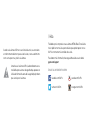 2
2
-
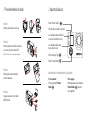 3
3
-
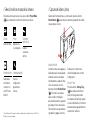 4
4
-
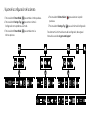 5
5
-
 6
6
-
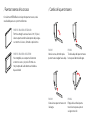 7
7
-
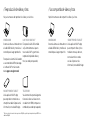 8
8
-
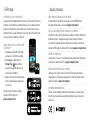 9
9
GoPro Hero 4 Black Manual de usuario
- Categoría
- Cámaras de deportes de acción
- Tipo
- Manual de usuario
- Este manual también es adecuado para
Artículos relacionados
-
GoPro Hero 4 Black Music Guía de inicio rápido
-
GoPro Hero 4 Black Manual de usuario
-
GoPro Hero 4 Black Music Manual de usuario
-
GoPro Hero 4 Silver Music Guía de inicio rápido
-
GoPro Hero 4 Silver Music Manual de usuario
-
GoPro Hero 4 Silver Guía de inicio rápido
-
GoPro Hero 4 Silver Manual de usuario
-
GoPro HERO + LCD Guía de inicio rápido
-
GoPro HERO + LCD Manual de usuario
-
GoPro Hero + Manual de usuario